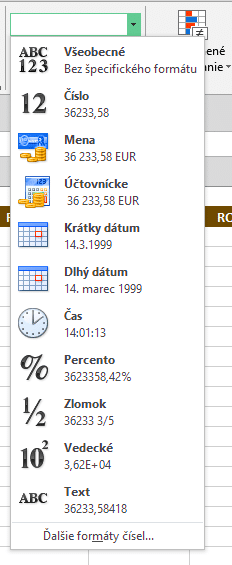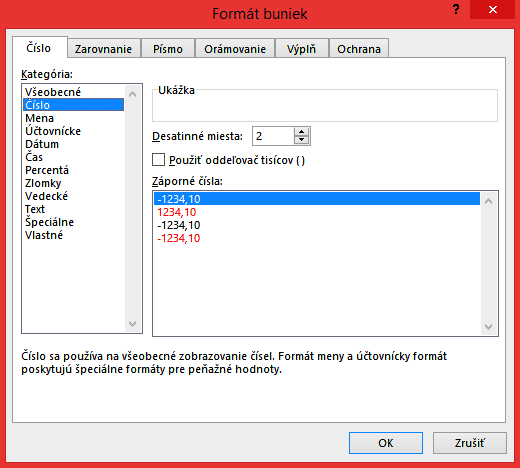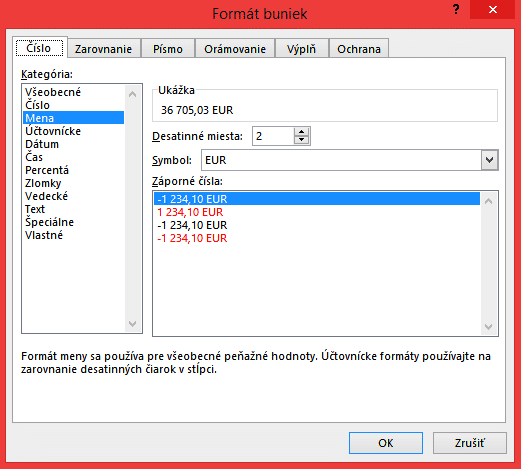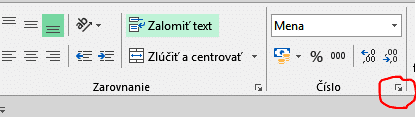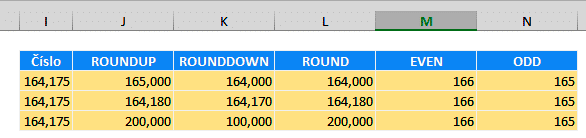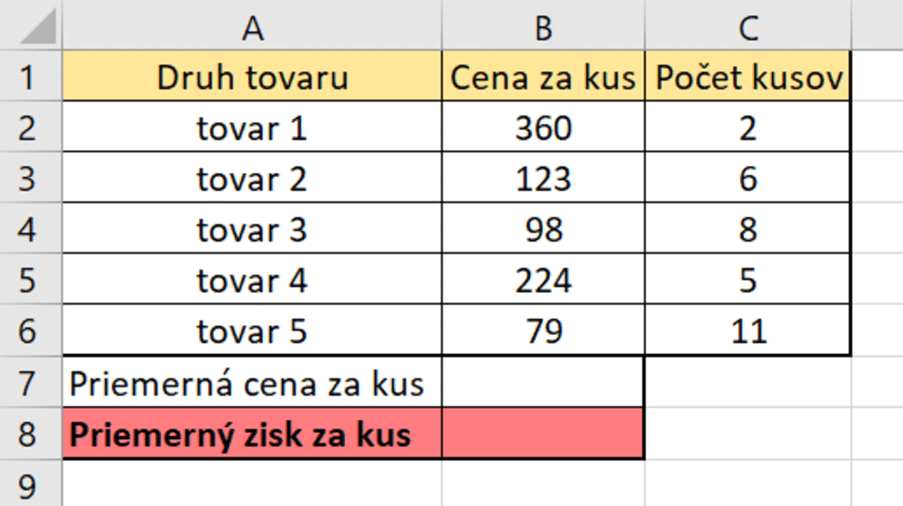[Tento článok Vám zaberie 3 minúty čítania a 3 nové informácie]
Ak potrebujete formátovať vaše čísla do čitateľnejšieho tvaru, s určitosťou sa nevyhnete zaokrúhľovaniu. V niektorých prípadoch potrebujete zaokrúhliť čísla na dve desatinné miesta, inokedy zase bez desatinných čísel. Príkladom môže byť situácia pri účtovníctve, kedy potrebujete nastaviť formát čísla do meny, EURA alebo doláru. Vtedy je bežné zaokrúhľovanie čísel na dve desatinné miesta. Príkladom v praxi môže byť zaokrúhľovanie odpisov, cestovných náhrad či mzdy. Ak však ide o predaj určitého produktu, vtedy logicky desatinné čísla nevyužívame, keďže sa nedá kúpiť dva a pol predmetu (dva a pol antivírusového programu). Vtedy zaokrúhľujeme na celé čísla.
Existujú 2 možnosti, ako nastaviť napr. zaokrúhľovanie dph na faktúre:
I. Zaokrúhľovanie bez toho, aby sa zmenilo číslo
V tomto prípade len zmeníme počet zobrazených desatinných miest. Existuje hneď niekoľko spôsobov a my vám ukážeme všetky.
1. spôsob:
- Označte všetky bunky, ktoré chcete zaokrúhliť.
- Na karte DOMOV si v ponuke číslo vyrolujte z vysúvacieho menu ĎAĽŠIE FORMÁTY ČÍSEL…
- Ďalej si vyberte Číslo a tam máte ponuku DESATINNÉ MIESTA:
- Ak chcete pracovať s menou, potom si vyberte Mena a obdobným spôsobom si vyberte počet desatinných miest
- Vyberte si počet zobrazovaných desatinných miest
Do menu s formátmi čísel sa dá dostať aj Na karte DOMOV, kde v ponuke číslo kliknite na roh.
Ďalším spôsobom je za použitia klávesovej skratky: CTRL + SHIFT + 1
2. spôsob:
- Označte opäť všetky bunky, ktoré chcete zaokrúhliť.
- Na karte DOMOV v ponuke číslo sa nachádzajú dve ikonky na ZVÝŠIŤ POČET DESATINNÝCH MIEST (Zobrazením väčšieho počtu desatinných miest docielime presnejšie hodnoty) alebo ZNÍŽIŤ POČET DESATINNÝCH MIEST (Docielime menší počet desatinných miest)
II. Zaokrúhľovanie so zmenou čísla
V tomto prípade nejde už len o posúvanie desatinnej čiarku, ale aj k zmene hodnoty bunky. Slúžia nám k tomu viaceré funkcie: ROUNDUP, EVEN alebo ODD, ROUNDDOWN, ROUND.
Funkcia ROUNDUP
Táto funkcia zaokrúhľuje číslo nahor. Vo vzorci si sami nastavíme, či číslo zaokrúhlime na celé alebo desatinné číslo.
Syntax funkcie ROUNDUP()
ROUNDUP(číslo; počet_číslic)
Argument Číslo: Ide o povinný argument. Číslo, ktoré chceme zaokrúhliť smerom nahor.
Argument Počet_číslic Povinný argument. Počet číslic, na ktorý chcete číslo zaokrúhliť. Používa sa aj so znamienkom + resp. -.
Príklad:
=ROUNDUP(164,175;0)=165
=ROUNDUP(164,175;2)=164,180 (zaokrúhli na dve desatinné miesta nahor)
=ROUNDUP(164,175;-2)=200 (zaokrúhli na stovky nahor)
Funkcia ROUNDDOWN
Táto funkcia zaokrúhľuje číslo nadol. Vo vzorci si sami nastavíme, či číslo zaokrúhlime na celé alebo desatinné číslo.
Syntax funkcie ROUNDDOWN()
ROUNDDOWN(číslo; počet_číslic)
Argument Číslo: Ide o povinný argument. Číslo, ktoré chceme zaokrúhliť smerom nadol.
Argument Počet_číslic Povinný argument. Počet číslic, na ktorý chcete číslo zaokrúhliť. Používa sa aj so znamienkom + resp. -. Vysvetlenie v príklade.
Príklad:
=ROUNDDOWN(164,175;0)=164
=ROUNDDOWN(164,175;2)=164,170 (zaokrúhli na dve desatinné miesta nadol)
=ROUNDDOWN(164,175;-2)=100 (zaokrúhli na stovky nadol)
Funkcia ROUND
Táto funkcia zaokrúhľuje číslo na najbližšie číslo. Vo vzorci si sami nastavíme, či číslo chceme zaokrúhľiť na celé číslo alebo desatinné.
Syntax funkcie ROUND()
ROUND(číslo; počet_číslic)
Argument Číslo: Ide o povinný argument. Číslo, ktoré chceme zaokrúhliť.
Argument Počet_číslic Povinný argument. Počet číslic, na ktorý chcete číslo zaokrúhliť. Používa sa aj so znamienkom + resp. -. Vysvetlenie v príklade.
Príklad:
=ROUND(164,175;0)=164
=ROUND(164,175;2)=164,180 (zaokrúhli na dve desatinné miesta)
=ROUND(164,175;-2)=200 (zaokrúhli na stovky)
Funkcia EVEN
Táto jednoduchá funkcia v exceli zaokrúhli číslo nahor na najbližšie párne číslo.
Syntax funkcie EVEN()
EVEN(číslo)
Argument Číslo: Ide o povinný argument. Číslo, ktoré chceme zaokrúhliť na párne číslo.
Príklad:
=EVEN(164,175)=166
Funkcia ODD
Táto jednoduchá funkcia v exceli zaokrúhli číslo nahor na najbližšie nepárne číslo.
Syntax funkcie ODD()
ODD(číslo)
Argument Číslo: Ide o povinný argument. Číslo, ktoré chceme zaokrúhliť na nepárne číslo.
=ODD(164,175)=165
Obe funkcie EVEN a ODD patria k najjednoduchším funkciám v exceli. V priloženom súbore na stiahnutie si môžete v tabuľkovom rozložení pozrieť výsledok jedného čísla (164,75) po zaokrúhlení všetkými spomínanými funkciami.
Viac k téme si môžete nájsť aj na oficiálnej stránke podpory k Microsoft Office.
 Candyman.sk Najlepšie Recepty, Zdravie, Excel funkcie, Pomoc v exceli
Candyman.sk Najlepšie Recepty, Zdravie, Excel funkcie, Pomoc v exceli